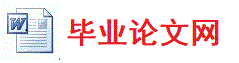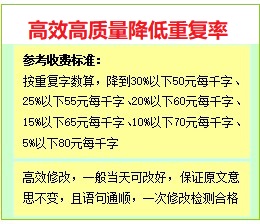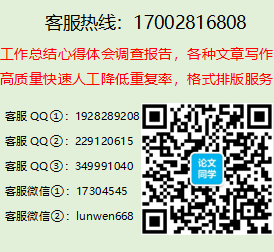'设置普通用户模式
If Text1.Text = "普通用户" Then
yhgl.Visible = False
g1.Visible = False
jlsc.Visible = False
gysz.Visible = False
Toolbar1.Buttons(5).Visible = False
Toolbar1.Buttons(6).Visible = False
Toolbar1.Buttons(7).Visible = False
Toolbar1.Buttons(8).Visible = False
End If
主窗体在程序运行中会遇到不断改变其大小,最小化,最大化,以及用鼠标来改变,这里需要在窗体的Resize事件中添加代码,让程序中用到的各个控件随时可以适应窗体改变后的大小,在这里改变的控件主要有DataGrid、TreeView系列及Frame控件、StatusBar。下面就是设置它们大小的程序代码:
DataGrid1.Width = main.Width - SSTab1.Width
DataGrid1.Height=main.Height - StatusBar1.Height - CoolBar1.Height - 750
SSTab1.Height = main.Height - StatusBar1.Height - CoolBar1.Height - 750
Frame1.Height = main.Height - StatusBar1.Height - CoolBar1.Height - 1200
Frame2.Height = main.Height - StatusBar1.Height - CoolBar1.Height - 1200
Frame3.Height = main.Height - StatusBar1.Height - CoolBar1.Height - 1200
TreeView1.Height=main.Height - StatusBar1.Height - CoolBar1.Height - 1500
TreeView2.Height=main.Height - StatusBar1.Height - CoolBar1.Height - 1500
TreeView3.Height=main.Height - StatusBar1.Height - CoolBar1.Height - 1500
Y = main.Width
x = (Y - z) / 4
StatusBar1.Panels(1).Width = u + x
StatusBar1.Panels(2).Width = v + x
StatusBar1.Panels(3).Width = w + x
StatusBar1.Panels(4).Width = m + x
这个软件的主要部分都在这里运行、查看,所以在主窗体的load事件里要把所用的到的东西都要加载进来,例如所在程序运行时所用到的表,左侧treeview部分树形显示的初始化。在这里几乎用到了所有的表,如下所示:
provider = "provider=Microsoft.jet.oledb.4.0"
datasource = "data source=" & App.Path & "\DB.mdb"
With Adodc1
.Mode = adModeReadWrite
.ConnectionString = provider & ";" & datasource
.CommandType = adCmdTable
.RecordSource = "users" '
.Refresh
End With
With Adodc2
.Mode = adModeReadWrite
.ConnectionString = provider & ";" & datasource
.CommandType = adCmdTable
.RecordSource = "gongyu"
.Refresh
End With
With Adodc3
.Mode = adModeReadWrite
.ConnectionString = provider & ";" & datasource
.CommandType = adCmdTable
.RecordSource = "class"
.Refresh
End With
With Adodc4
.Mode = adModeReadWrite
.ConnectionString = provider & ";" & datasource
.CommandType = adCmdTable
.RecordSource = "weisheng"
.Refresh
End With
With Adodc5
.Mode = adModeReadWrite
.ConnectionString = provider & ";" & datasource
End With
With Adodc6
.Mode = adModeReadWrite
.ConnectionString = provider & ";" & datasource
.CommandType = adCmdTable
.RecordSource = "dengji"
.Refresh
End With
With Adodc7
.Mode = adModeReadWrite
.ConnectionString = provider & ";" & datasource
.CommandType = adCmdTable
.RecordSource = "qinshi"
.Refresh
End With
With Adodc9
.Mode = adModeReadWrite
.ConnectionString = provider & ";" & datasource
.CommandType = adCmdTable
.RecordSource = "zichan"
.Refresh
End With
treeview部分树形显示的初始化在这里已经做了几个过程,调用即可。
4.3系统设置
4.3.1用户管理
①界面效果图
图4.3用户管理
② 界面制作与实现方法
这个界面总体来说各个控件比较简单,但是作为一个添加删除管理员的操作,它已经连接到了数据库,与数据库的yonghu表相联。各个控件也与数据库中表的字段绑定。
在窗体初始化的时候要判断当前数据库表中是否有记录,如果没有记录那么有些按钮将会被设置成为失效状态,否则会出现错误。设置代码如下:
Dim provider As String
Dim datasource As String
provider = "provider=Microsoft.jet.oledb.4.0"
datasource = "data source=" & App.Path & "\DB.mdb"
With Adodc1
.Mode = adModeReadWrite
.ConnectionString = prov
首页 上一页 1 2 3 4 5 6 7 下一页 尾页 4/10/10
VB学生宿舍管理系统(四)由毕业论文网(www.huoyuandh.com)会员上传。